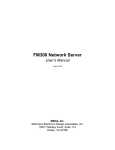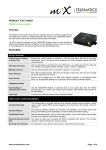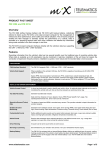Download FM300FrontPanel説明書(PDF---332KB)
Transcript
MEDA, Inc. Macintyre Electronic Design Associates, Inc. 43676 Trade Center Place, Suite 145 Dulles, VA 20166 販売代理店 株式会社 オプティマ 〒134-0083 江戸川区中葛西 5-32-8 圭盟ビル Tel : 03-5667-3051 Fax : 03-5667-3050 e-mail [email protected] URL http://www.optimacorp.co.jp -1- FM300 FRONT PANEL FM300 FRONT PANEL の保証の放棄について 保証と内容に関して責任の放棄: Macintyre Electronic Design Associates社と日本の販売代理店である有限会社オプティマは、このソフトに 関する保証及び内容についての責任は負いません。このソフトウエアー製品とこれに関する説明書等につ いては、保証や表記されているかあるいは暗示されている、制限や 市場の暗黙的な保証 特定の目的のた めの適合性等の問題を含まない、あるいは侵害のない状態で、現状のまま提供します。 ソフトの使用または性能に関して不具合が発生する可能性はあります。 責任の制限: Macintyre Electronic Design Associates 社と日本の販売代理店である有限会社オプティマは、特別 ある いは偶発的に生じた不具合により発生する賠償に関し、たとえ(ビジネス利益の損失のための損害賠償、 ビジネス中断、ビジネス情報の損失または他のどの金銭上の損失も無制限に)、ソフトウエアーの使用ま たはソフトウエアーの使用ができないこと、あるいはサポートサービスの提供、提供することに関する怠 慢、に起因することなどに適用される法律に対して責任は一切負いません。 Microsoft, Windows, Windows NT と Excel は、 Microsoft 社の登録商標です。 -2- FM300 FRONT PANEL 目次 ページ 4 概要 プログラムの開始 FVM400の接続 座標系の選択 成分の測定モードの選択 FVM400データの取り込み データの読み込み Snapshotデータの読み込み Recordデータの読み込み Manualデータの読み込み FVM400に保存してあるデータの転送 FVM400データのストリップチャート表示 測定間隔の設定 ストリップチャートの開始と停止 ストリップチャートの休止 カーソルの使用 水平ハンドルの使用 垂直ハンドルの使用 ストリップチャートの保存 保存されているストリップチャートの読み出し ストリップチャートの印刷 スプレッドシートでスプリットチャートデータの使用 ネットワーク経由のデータの取り込み ネットワークの接続 1個のデータの読み込み データバッファーの転送 データ記録ファイルの転送 FVM400のデータのストリップチャート表示 4 5 6 6 7 7 7 7 7 8 8 8 8 9 10 10 11 11 11 12 12 13 13 14 14 14 14 -3- FM300 FRONT PANEL 概要 FM300フロントパネルプログラムは、 ローカル接続したFVM400をRS232インターフェースで接続したPC からあるいはネットワーク経由で簡単に制御できます。このプログラムは、Microsoft Windows 9x , Windows ME, Windows NT 4.0, Windows 2000あるいはWindows XPで動作します。 シリアルポート接続では、FM300フロントパネルは次のことができます: z z z z z z z z z z 直交座標と極座標の設定 各ベクトル成分の測定モードの絶対測定か相対測定かの設定 3つのベクトル成分の信号の取り込みと表示 FVM400の測定機能(Snapshot or Record)の選択 FVM400内のデータバッファーに保存されているデータの転送とストリップチャートへの表示 ユーザーが設定した取り込み間隔で、FVM400の測定値のストリップチャート記録 ストリップチャートの印刷 データを転送し、スプレッドシート互換性を持つフォーマットでディスクにストリップチャートデー タの保存 保存してあるデータの取り出し及び表示 manualデータの記録と表示 ストリップチャートの保存、取り出し、印刷は、マウスの右ボタンをクリックしたときに現れるポップア ップメニューで行なえます。 ネットワークでは、FM300は次のことが行なえます: z z z z リモートFVM400ネットワークサーバーによってバッファーに保存されるデータの転送 リモートFVM400ネットワークサーバーによって記録されるデータファイルの転送 リモートFVM400ネットワークサーバーによって取り込まれる最新のデータの転送 リモートFVM400ネットワークサーバーによるストリップチャートデータ より詳しい情報は、ネットワークを使ったデータの取り込みのところをご覧下さい。 プログラムの開始 FM300フロントパネルプログラムの開始: 1. 2. 3. 4. 5. PCのRS232(COM)ポートの一つとFVM400を接続します。 FVM400の電源をいれ、Remoteキーを押します。 マインスクリーンの一番下のステイタスバーのスタートをクリックします・ スタートメニューのプログラムを選択し、FM300 Front Panel program group を選択します。 プログラムリストグループ内で、FM300 Front Panel program group を選択しプログラムをスタート します。 -4- FM300 FRONT PANEL 下図が表示されます。 FVM400の接続 FVM400にFM300 Front Panelで通信する前に、PCのRS232ポートとFVM400の側面のRS232コネクターを付 属のRS232ケーブルで接続します。FM300 Front Panelは空いているCOMポートならどれでも使用できます。 FVM400 RS232インターフェースケーブルは、デスクトップPCの標準的なCOM2ポートコネクタに合う、25ピン-メスDコネクタを備えています。COM1は一般に9ピンDコネクターでシリアルマウス用です。もしCOM1 を使用したい場合は、25ピン-9ピン変換アダプターを使用してください。最近のコンピュータにはUSBポー トしか付いていないものがあります。その場合は、USB-RS232インターフェースアダプターをCOMポートに 取り付けてください。Inside Out Network社(www.ionetworks.com) にFVM400で動作確認したモデルEdgeport \1があります。 RS232で接続が確立すると、FVM400と通信する準備が整います。最初にFVM400の派電源スイッチをONにし、 FVM400のキーパッドのRemoteキーを押します。FVM400のディスプレイの一番下の右側に、FVM400がリモ ートモードであることを示すREM が表示されます。次にOK ボタンのすぐ下のConnection グループの右の 下矢印をクリックします。接続可能なリストの一覧が現れますので、FVM400とつないでいる通信ポートの COM port をクリックします。通信が取れた場合、FM300 Front Panel の制御ができるようになります。 もしエラーが発生した場合、エラーメッセージが現れ制御はできないままです。FVM400との接続と状態を 確認して再度接続を行なったり、別の COMポートで試してみてください。 -5- FM300 FRONT PANEL FVM400との通信が確立したら、FVM400は初期設定モードで、直交座標系、絶対測定モードに設定されま す。素子って下図のように制御可能となります。 座標系の設定 測定座標系を選択するために、Coordinates 内の選択したい座標のボタンをクリックします。座標系が選択 されたとき、FM300 Front Panel はFVM400の座標系を変更し、測定要求を出します。崇低地は、約2秒後 にSample Data に表示されます。FVM400がリモートモードではなかったり、RS232の接続がミスしたり切 れたりして、命令が失敗したときは、エラーメッセージが現れます。 成分の測定モードの設定 成分測定モードを選択するときは、Component Mode の座標のチェックボックスをクリックします。ボックスが科r の場合は絶対測定モードで、チェックマークがある場合は、相対測定モードとなります。クリックするたびに2つのモ ードが切り替わります。Rel ボタンをクリックするとすべての成分が一度に絶対測定モードと相対測定モード に交互に切り変わります。 -6- FM300 FRONT PANEL FVM400 データの取り込み データの読み込み 磁場ベクトルシグナルを取り込むために、Sample Data の Sample ボタンをクリックします。 約2秒後、3つの成分の値がSample Data それぞれのボックス内に表示されます。Samples box 内の数字は 1つずつ増えていきます。 Snapshot データの読み込み Snapshotデータの取り込みは、FM300 Front Panelの右下角にある FM300 Buffer のSnapshot ボタンをクリッ クします。この測定が終了するまで7.5秒間、FVM400のインターフェースに関わる制御はできません。 Snapshot データは、 FM300 Buffer のGet ボタンを押すことでFVM400のデータバッファーから転送すること ができます。( FVM400の保存データの転送の部分を参照してください) Record データの読み込み Record データの取り込みは、FM300 Front Panelの右下角にある FM300 Buffer のRecord ボタンをクリック します。この測定が終了するまで30秒間、FVM400のインターフェースに関わる制御はできません。 Record データは、FM300 Buffer のGet ボタンを押すことでFVM400のデータバッファーから転送すること ができます。( FVM400の保存データの転送の部分を参照してください) Manual データの読み込み FM300 Front Panelは、磁場の手動(とびとびの)測定が行なえます。物体により作られる磁場を、物体の周 りをとびとびに回転して磁場を測定する場合などや、ある領域内の磁場を色々な位置で測定する場合、こ の測定を利用することができます。FVM400は、手動測定機能を用いてmanual データを取り込むことができ ます。 FVM400の取扱説明書により詳しい説明があります。 manual データの読み込み手順: 1. マウスの右ボタンをクリックします。 2. 下に示すポップ-アップメニューの、Clear sample buffer コマンドを選択します。このコマンドは、サン プルバッフッファーをゼロに設定します。 3 4 座標系と各成分の測定モードを選択します。 データを測定したいときにSample Dataの Sampl ボタンをクリックします。Sampl ボタンの下の Samples box 内に取り込まれた測定番号が表示されます。 -7- FM300 FRONT PANEL 注意:全てのデータの取り込みが終了するまで、座標系と各成分の測定モードは変更しないで下さい。 手動で取り込んだデータは、ストリップチャート上に表示できます。 手動データ読み込みデータの表示: 1 2 マウス右ボタンをクリックします。 ポップ−アップメニューのDisplay samples コマンドを選択します。 データがストリップチャートに表示されます。そしてカーソルは、最後の測定点にあります。 データは、ディスクファイルに保存でき、そして好きなストリップチャートで印刷できます。 FVM400に保存してあるデータの転送 FVM400に保存されているデータの転送は、FM300 Front Panelの右下角にある FM300 Buffer のGet ボタンを クリックします。FVM400のデータがFM300 Front Panel に転送し終わるまで、砂時計が表示されます。 FVM400からデータを転送するには約5∼6秒かかります。全てのデータの転送後、データは、ストリップ チャートに表示されます。 FVM400データのストリップチャート FM300 Front Panel のストリップチャート表示は、一番の特徴です。これにより測定中あるいは測定後、ベ クトル成分のデータの確認をすることができます。データ測定の間隔は、1秒から1時間の間で、3,60 0点記録できます。連続データ記録のために、データを表示すためのFM300 Front Panelとデータを取り込む ためのFVM400 Network Serverを使ってください。 測定間隔の設定 測定の間隔は、FVM400によって測定されるデータとストリップチャートに表示される間の時間で決定しま す。測定間隔は、ストリップチャートが記録を始める前に設定しなければなりません。 ストリップチャートの測定間隔の設定: 1. Sample Data の Interval ボックスをクリックします。 2. Interval ボックスに時間間隔を秒で入力します。う 最低は1秒です。コンピュータによっては、このような速さでの測定はできない場合があります。Windows 9x/ME や Windows NT/2000/XPのマルチタスキング環境では、測定間隔が異なる原因になるかもしれませ ん。良い結果を得るために、スクリーンセイバーや、バックグランドで動作している(例えばディスクス キャナとウイルスチェッカー)ものを停止ます。最大3600点の測定値をストリップチャートバッファ ーに保存できます。最小の測定間隔の1秒で、1時間のストリップチャートデータが得られます。 ストリップチャートの開始と停止 ストリップチャートを開始するには、Sample Data のStart ボタンをクリックします。測定間隔を1秒かそ れ以上に設定します。ストリップハートがスタートした後、Start ボタンがStop に変わり、設定した取り込 み間隔でデータを測定し、ストリップチャートに測定値を表示します。ストリップチャートは、右から左 に移動しますストリップチャートがデータを記録している間、FM300 Front PaneでのFVM400の制御はでき ません。 各ベクトル成分は、それぞれに対応するストリップチャート上に表示されます。トラック上の文字はベク トル成分と測定モードを表します。 -8- FM300 FRONT PANEL 表示データがストリップチャートであることを示すStrip Chart が、ストリップチャート領域の左上に表示さ れます。測定間隔は、ストリップチャート領域の左下に表示されます。一番下のチャートの水平軸に沿っ た番号は、測定番号をあらわします。ストリップチャート領域の右上に測定開始時刻が表示されます。 測定がされるたびに、測定されたベクトル成分の値は、Sample Data1 内のそれぞれのボックス内に表示さ れます。ストリップチャートを開始してからの経過時間は、ベクトル成分表示の上のボックスに表示され ます。 ストリップチャートを停止するには、Sample Data1 内のStop ボタンをクリックします。下の図のように、 FVM400の通信制御は有効で、Elapsed がCursor に変り、それぞれのボックス内の値は、カーソルの示す位 置の値を表示します。 カーソルは、まず最後の測定位置におかれます。ストリップチャートを終了させた場合、再度スタートするとそれまで のデータは失われます。ストリップチャートの保存のところでファイルにストリップチャートを保存する方法について 説明します。ストリップチャートは、休止し再スタートをすることができます。ストリップチャートの休止のところで、 休止と再スターの方法について説明します。 ストリップチャートの休止 ストリップチャートはストリップチャートデータを確認するためにいつでも休止することができます。 休止中は、バックグランドでデータは取り込まれていますが、データを確認できるように、表示は更新さ れません。 ストリップチャートの休止は、Sample Data 内のPause ボタンをクリックします。Pause ボタンの表示がRun に変わります。 ストリップチャートを再スタートするには、Sample Data 内のRun ボタンをクリックします。ストリップチ ャートは、ストリップチャートが休止している間取り込まれたデータで更新されます。 -9- FM300 FRONT PANEL カーソルの使用 カーソルは、ストリップチャートが休止または終了したときに使用できます。カーソルの位置は最初、一 番最後の測定点にあります。Sample Data 内のElapsed がCursor に変り、カーソルに位置の値が、成分それ ぞれのボックスに表示されています。Sample Data 内のヴェクトル成分に対応したボックスには、カーソル 位置での値が表示されます。 ストリップチャート上の別の測定点を見るためには、見たい位置の近くでマウスの右ボタンをクリックし ます。カーソルはその位置に移りベクトル成分の値が更新されます。マウスの左ボタンを押したままでカ ーソルを移動させることができ、カーソルを別の新たな位置にドラッグすることができます。 水平ハンドルの使用 ストリップチャートが停止中や休止あるいはFVM400のデータバッファーからデータを転送中は、一番下の 水平軸上に2つのハンドルが現れます。ハンドルは小さな矢印に見えます。左矢印は右側に、右矢印は左 側にあります。これらのハンドルは、ストリップチャート上の表示範囲を調整するのに使います。ストリ ップチャートは通常最後の525データ点分を表示します。ストリップチャートバッファーには3,600点のデー タを保存しています。ハンドルは左右両端のデータ点を指定するのに用います。左端のデータ点を指定す るために、左ハンドルでマウスの左ボタンをクリックし、左マウスボタンを押したままハンドルを右左と 動かして左端の位置を決めて、その位置でマウスのボタンを離します。ハンドルの示すデータ点の番号は 水平軸の左に表示されます。右端の位置も同様に設定します。右側のデータ点の位置の番号は水平軸の右 に表示されます。 - 10 - FM300 FRONT PANEL ハンドルは、ストリップチャートバッファーのサンプル点の数が525以下のときはいつでも水平軸の最も遠 い端にあります。サンプル点が525を越えて増加すると、左ハンドルは右ハンドルの方へ進みます。ハンド ル間の間隔は、バッファーの測定点数を示し、 間隔が狭いほど、測定点数は多いです。 垂直ハンドルの使用 ストリップチャートが停止中や休止あるいはFVM400のデータバッファーからデータを転送中は、それぞれ のトラックの左の縦軸に2つのハンドルが表示されます。ハンドルは小さな矢印に見えます。上矢印は下 側に、下矢印は上にあります。これらのハンドルはストリップチャートに表示する縦軸の範囲を調整する ときに用います。縦軸は自動的に、トラックデータの最小最大値の差の約120%広く表示します。大きな信 号を取り込んだ場合は、表示範囲が広くなり、細かいデータの確認がストリップチャートでできない場合 もあります。垂直ハンドルは、よりよく微細構造を見るために垂直軸の上下の値を設定するのに用いられ ることができます。下のレンジを設定するには、下のハンドル上でマウスの左ボタンをクリックし、左ボ タンを押したまま上下にドラッグし位置を決め、ボタンを離します。その位置値は縦軸の下に表示されま す。上のレンジは、上のハンドルを同じようにして位置を決めます。上のレンジの値は縦軸の上に表示さ れます。 ストリップチャートの保存 ストリップチャートバッファー内のデータは、スプレッドシート互換形式でディスクに保存できます。こ のデータはいつでもストリップチャートに取り込むことができます。 ストリップチャートデータの保存 1. 2. 3. 4. マウスの右ボタンをクリックします。 ポップ−アップメニューでSave chart を選択します。 Save ダイアログボックスで、データを保存するディスクドライブとディレクトリを選択します。 ファイル名を入力しまう。デフォルトファイルの拡張子は .fpc です。もしスプレッドシートでデータ を使いたい場合は、拡張子に、.prn を使います。 5. OKボタンをクリックします。 データは指定したディスクのディレクトリに保存されます。 データファイルのフォーマットについてはExcelでストリップチャートデータの使用の説明のところを見て ください。 保存されているストリップチャートの読み出し 前に保存されたストリップチャートデータやFM300 Network Server のデータログファイルは、FM300 Front Panel のストリップチャートに読み込むことができます。 データファイルの読み込み: 1. マウスの右ボタンをクリックします。 2. ポップ−アップメニューでLoad chart を選択します。 3. Open ダイアログボックスで、FM300 Front Panel のストリップチャートに読み込むデータファイルを 選択します。.fpc 拡張子の付いたデータファイルは以前保存したもので、.fmd 拡張子の付いたデータ は、FM300 Network Server で記録されたものです。 4. OKボタンをクリックします。 データをファイルから読み込んだ後、ストリップチャートにデータは表示され、カーソルは最後のデータ に位置にあります。 - 11 - FM300 FRONT PANEL ストリップチャートの印刷 FM300 Front Panel は、停止している場合、ストリップチャートを印刷することができます。 ストリップチャートの印刷 1. 2. 3. 4. マウスの右ボタンをクリックします。 ポップ−アップメニューで Print chart を選択します。 Printダイアログボックスでプリンターと印刷の設定をします。 OKボタンをクリックします FM300 Front Panel のストリップチャートの領域がPrint ダイアログボックスで設定した条件で印刷されま す。 スプレッドシートでスプリットチャートデータの使用 ディスクに保存されているFM300 Front Panel のストリップチャートデータはほとんどのスプレッドシート に取り込むことができます。 データファイルはテキストファイルで、下に示すようなフォーマットになっています。 File Name: D:¥FM300fp¥fm0420.prn Type: Strip Chart Started: Apr 20, 1998 14:38:49 Stopped: Apr 20, 1998 14:39:49 Comp 1: Abs Comp 2: Abs Comp 3: Abs Interval: 2.00000 seconds Points: 205 Components: Rectangular Sample,X,Y,Z 0, 4050,-43848, 39747 1, 4050,-43848, 39747 2, 4045,-43851, 39750 3, 4044,-43851, 39749 次に示す手順は Microsoft Excel 97 のものです。他のスプレッドシートの手順もほぼ同じです。 Excel にFM300 Front Panel のストリップチャートデータを読み込むには: 1. エクセルのファイルメニューから 開く を選択します・ 2. ファイルを開く ダイアログボックスで、ファイルの種類のボックスで、もしデータファイルの末尾 が .texや、 prn ならば テキスト ファイル をもしくは すべてのファイル を選択します。 3. 読み込みたいファイルを選択し 開く ボタンをクリックします。 4. 最初のテキスト読み込みウィザードで、そのままで 次へ > ボタンをクリックします。 5. テキスト読み込みウィザードの次の画面で、データ区切りを カンマ にチェックをし、完了 ボタンを クリックします。 ストリップチャートデータはスプレッドシートに読み込まれ、サンプル番号と成分がカラムに表示されま す。 - 12 - FM300 FRONT PANEL ネットワーク経由のデータの取り込み FM300 Front Panel はインターネットにつながったFVM400からデータを読み込むことができます。 FM300 Front Panel ソフトウエアーのパッケージに含まれているFM300 Network Server プロイグラムで、イ ンターネットにつながり、Microsoft Windows9x/MEや Windows NT 4.0/2000/XPが動いているPCから実行で きます。FVM400がネットワークで繋がっているときは、FM300 Front Panelの一部の機能しか使えません。 これはFVM400サーバーがどのように設定されるかに依存します。典型的な設定では、FVM400 network serverは、一定の測定間隔で連続的にデータを記録するように設定されます。 この設定では FM300 Front Panel は次のことができます: z z z z FVM400のデータバッファーから最新のデータの転送 データログファイルに保存されている古いデータの転送 信号の読み込み FVM400が測定する度に、ストリップチャート上にデータを自動的に記録すること ネットワークの接続 リモートサーバーへの接続: 1. Connection の net のボックスをクリックしチェックを入れます。スクリーンに下のような Network Information のダイアログボックスが表示されます。 2. このServer のボックスにFVM400のインターネットアドレスを入力します。 (たとえば mycomputer.mycompany.com). - 13 - FM300 FRONT PANEL 3. 4. Port のボックスに FVM400 のポート番号を入力するか初期値のままにします。 OK をクリックし、接続要求をリモートサーバーに送信します。 もし接続に成功したら、Sample, Start, Pause とGet ボタンが有効になり、次に述べるような手順に従って FVM400からデータを読み込むことができます。 もし接続に失敗したときは、再度試すか、サーバーのアドレスを変更して接続してみてください。 サーバーに接続できないときは、FM300 Front Panel の統制は使用不能な状態で、net ボタンがチェックされ ています。接続を行なうときはいつでも net ボタンをクリックできます。net ボタンをクリックしたときに 接続されていた場合、サーバーにすでに接続しているメッセージを受け取ります。メッセージにはサーバ ーのIPアドレスが含まれます。この時点で接続要求を取り消すか、接続を閉じるか、もしくは同じサーバー あるいは違うサーバー間で新しい接続を開くことができ来ます。 1個のデータの読み込み 最後のデータを得るためにSample Data のSample ボタンをクリックします。数秒後、データは、Sample Data のボックス内に表示されます。 データバッファーの転送 FVM400のバッファーに保依存されている最新のデータを転送するために、FM300 Buffer のGet をクリック します。メッセージボックスに、FM300 Network Server buffer からデータが転送されていることが示されま す。しばらくして、データはストリップチャートに転送されます。そしてメッセージは、何点のデータが 転送されたかを表示します。転送を完了するためにOKボタンをクリックします。 データ記録ファイルの転送 データ記録ファイルを保存しているサーバーから古いデータを転送するために: 1. マウスの右ボタンをクリックします。 2. ポップ−アップメニューのLoad chart を選択します。 3. 表示されたダイアログボックスのファイルリストから転送するファイルを選択します。 4. 選んだファイルを転送するために、ファイルをダブルクリックするか、OKボタンをクリックします。 メッセージボックスに、FM300 Network Server buffer からデータが転送されていることが示されます。しば らくして、データはストリップチャートに転送されます。そしてメッセージは、何点のデータを読んだか を表示します。転送を完了するためにOKボタンをクリックします。 FVM400のデータのストリップチャート表示 FVM400のデータをストリップチャートに表示するために、Start ボタンをクリックします。FVM400によ り設定された測定間隔は、Sample Data のInterval ボックスに表示されます。そして、データがストリップ チャートに現れ、Sample Data の各成分の値を表示するボックスにその値が表示されます。ストリップチャ ートはいつでもPause をクリックすることで一時停止や、Stop をクリックすることで停止することができ ます。ストリップチャートにFVM400から転送したデータは、ローカルに接続したFVM400からデータを読 み込むときと同じ手順で(ストリップチャートの保存のところを参照)、.データファイルに保存することが できます。 - 14 -